老电脑音响无声音怎么修复?音响问题的解决步骤是什么?
- 电脑知识
- 2025-03-22
- 12
随着数字音乐的普及,电脑音响成为了我们享受音乐的重要途径之一。但是,当音响突然无声时,无疑会让我们陷入困惑。尤其是对于一些服役已久的“老电脑”,音响无声的问题更是常见。别担心,本文将为读者提供一系列专业的解决步骤,帮助你找回那些失去的声音。
一、检查音响设备
1.1确认音响连接
我们应该扫除最基本的连接问题。请检查扬声器线是否松动或断裂,确认扬声器电源是否接通,以及电脑音频输出端口是否正常工作。
1.2调整音量设置
请确认电脑的主音量和应用程序音量都没有被静音,且调节至合适的水平。
1.3更新音响驱动程序
音响无声可能是因为驱动程序没有更新或存在兼容性问题。你可以通过设备管理器来检查并更新你的音频驱动。
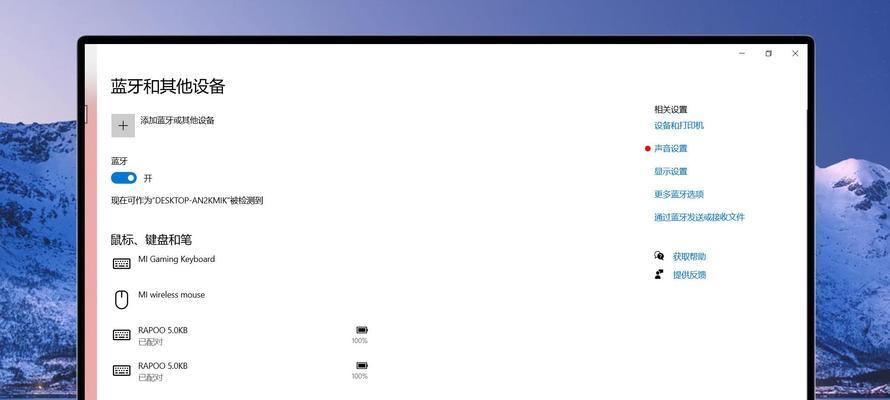
二、软硬件故障排查与解决
2.1使用声卡问题诊断工具
利用Windows系统自带的“故障排除”工具,或者第三方的声卡诊断软件,来帮助诊断和解决声卡相关问题。
2.2检查声卡设置
进入控制面板,打开“声音”设置,查看并测试不同的播放设备。确保系统输出选择正确,并尝试使用不同的音频格式以找到可能的兼容性问题。
2.3执行系统恢复
如果问题出现在最近,你可以通过系统还原功能,将电脑恢复到问题出现之前的状态。
2.4检查BIOS设置
有时候,BIOS中可能会禁用集成声卡。开机时按下特定键(通常是"F2"或"Delete"键),进入BIOS设置,确认没有关闭集成声卡。
2.5深度检查硬件故障
如果上述软件层面的检查都不能解决问题,则有可能需要专业的检测工具检查声卡硬件是否损坏,或者你可能需要寻求专业的技术支持。

三、系统及软件层面的调整
3.1清理系统垃圾与修复系统文件
利用系统自带的清理工具或第三方软件清理垃圾文件,同时使用系统文件检查器(sfc/scannow)扫描修复系统文件,确保系统中没有损坏的文件导致声音问题。
3.2更新或重装操作系统
如果老电脑音响无声的问题是在更新系统后出现的,尝试撤销该更新可能有帮助。如果问题顽固,考虑重装操作系统是一个选择。

四、实用技巧与建议
4.1防尘防潮
电脑音响无声的一个常见原因是灰尘积聚或者潮湿。定期清洁电脑及其组件,并注意防潮,可以有效预防一些硬件问题。
4.2使用外部音频输出设备
当电脑内置音响无法修复时,你也可以考虑使用耳机、外部扬声器等外部音频输出设备。
4.3咨询专业技术人员
如果你不确定某些步骤该如何进行,或者进行以上步骤依然无法解决问题,建议联系专业技术人员进行检查。
电脑音响无声的问题可能来源于多种不同的方面,从简单的硬件连接到复杂的软件设置,甚至可能是系统问题。通过本文提供的步骤,你应该能够一步步解决这个困扰。对于老电脑用户来说,耐心细致的检查和适时的系统维护是保持电脑良好状态的关键。
通过以上各步骤的介绍和指导,相信你已经对老电脑音响无声的修复有了全面的了解。如果你认真执行了这些步骤,应该能够有效解决音响无声的问题。让我们再次启动你的音乐播放器,尽情享受那些和谐的旋律吧!
版权声明:本文内容由互联网用户自发贡献,该文观点仅代表作者本人。本站仅提供信息存储空间服务,不拥有所有权,不承担相关法律责任。如发现本站有涉嫌抄袭侵权/违法违规的内容, 请发送邮件至 3561739510@qq.com 举报,一经查实,本站将立刻删除。
上一篇:共享电脑wifi如何忽略?